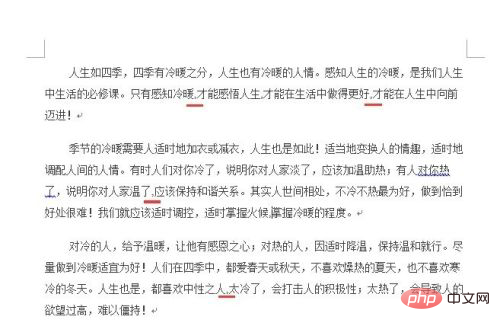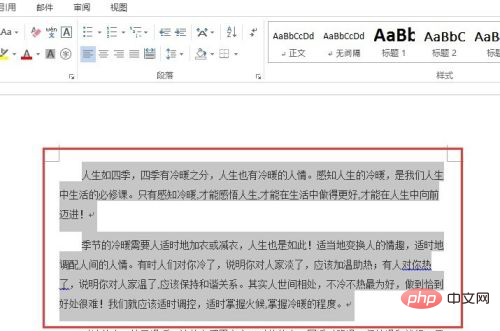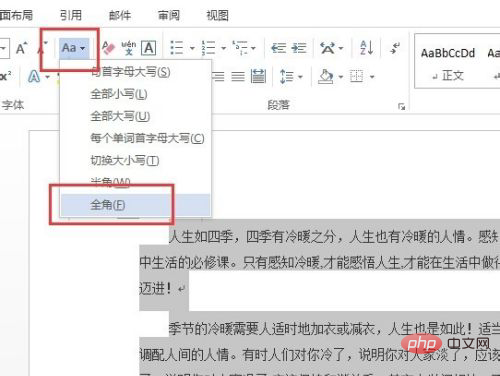実装方法:まず操作したいワード文書を開き、句読点を一括置換したい箇所をマウスで選択し、ページ上部の「ホーム」タブをクリックし、 「大文字変更ボタン」を選択し、最後にポップアップでドロップダウンリストから「全角」または「半角」ボタンを選択します。

#このチュートリアルの動作環境: Windows 7 システム、Microsoft Office word 2010 バージョン、Dell G3 コンピューター。
最初に: Word 文書を開きます。図内の赤い線は英語版のカンマを示していますが、フォントの間隔が非常に小さく、美しくないように見えます

次に、一括置換したい英語のカンマ部分をマウスで選択します。

最後に、左上の「大文字・小文字を変更」ボタンをクリックし、「」をクリックします。ドロップダウン メニューで「全幅」を選択します。完全なバッチ置換

# 推奨チュートリアル: 「
Word チュートリアル 」
以上がWordで中国語と英語の句読点を一括変更する方法の詳細内容です。詳細については、PHP 中国語 Web サイトの他の関連記事を参照してください。